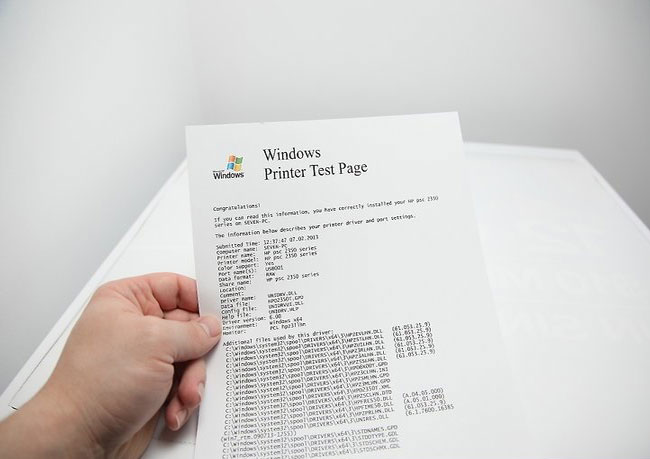Danh sách chi tiết các ‘Mã lỗi máy in HP’ từ E0- E8 và hướng dẫn khắc phục
Dưới đây là một danh sách không đầy đủ về một số mã lỗi máy in HP phổ biến và hướng dẫn khắc phục. Lưu ý rằng có hàng trăm mã lỗi khác nhau cho các mô hình máy in HP khác nhau, và chỉ một số lỗi cơ bản được liệt kê ở đây:
Toc
- 1. Danh sách chi tiết các ‘Mã lỗi máy in HP’ từ E0- E8 và hướng dẫn khắc phục
- 2. Nguyên Nhân Và Cách Khắc Phục Máy In Hp Đa Năng Lỗi E0, E1, E2 , E3 , E4 , E5 , E6 , E7, E8
- 3. Nguyên nhân và giải pháp cho ‘Lỗi E8’ của máy in HP
- 4. Bài viết liên quan:
- 5. E8 Error trên HP M125a: Nguyên nhân và cách giải quyết
1. 10.x Supply Memory Error
- Nguyên Nhân: Lỗi liên quan đến chip trên cartridge mực.
- Khắc Phục: Đảm bảo cartridge mực được đặt chính xác và không bị hỏng. Thử thay cartridge mới nếu cần thiết.
2. 13.x Paper Jam
- Nguyên Nhân: Giấy bị kẹt trong máy in.
- Khắc Phục: Tìm và loại bỏ giấy kẹt. Đảm bảo nạp giấy đúng cách.
3. 50.x Fuser Error
- Nguyên Nhân: Lỗi liên quan đến bộ phận fuser (bộ phận làm nóng giấy).
- Khắc Phục: Tắt và bật lại máy in. Nếu lỗi vẫn còn, có thể cần thay thế fuser.
4. 51.x Laser Error
- Nguyên Nhân: Lỗi trong bộ phận laser của máy in.
- Khắc Phục: Khởi động lại máy in. Nếu lỗi vẫn còn, liên hệ với dịch vụ kỹ thuật.

5. 55.xx Printer Error
- Nguyên Nhân: Lỗi liên quan đến bộ nhớ hoặc bộ xử lý trên bo mạch chính của máy in.
- Khắc Phục: Khởi động lại máy in. Nếu vấn đề vẫn còn, có thể cần thay thế bo mạch chính.
6. 57.x Fan Error
- Nguyên Nhân: Lỗi quạt làm mát.
- Khắc Phục: Kiểm tra xem quạt hoạt động bình thường không. Nếu không, thay thế quạt.
7. 79 Service Error
- Nguyên Nhân: Lỗi phần mềm hoặc firmware.
- Khắc Phục: Khởi động lại máy in. Cập nhật firmware. Đôi khi, việc ngắt kết nối mạng hoặc loại bỏ bản in trong hàng đợi có thể giúp.
8. E8 Error
- Nguyên Nhân: Lỗi liên quan đến bộ cảm biến hoặc quá trình quét.
- Khắc Phục: Kiểm tra xem bộ cảm biến và bộ phận di chuyển của máy quét hoạt động bình thường không.
Đây chỉ là một số mã lỗi máy in HP cơ bản. Đối với mã lỗi cụ thể hoặc các vấn đề phức tạp hơn, bạn nên tham khảo hướng dẫn sử dụng của máy in, trang web hỗ trợ của HP hoặc liên hệ với dịch vụ kỹ thuật chuyên nghiệp.
Nguyên Nhân Và Cách Khắc Phục Máy In Hp Đa Năng Lỗi E0, E1, E2 , E3 , E4 , E5 , E6 , E7, E8
Với các lỗi E0 – E8 của máy in đa năng HP các bạn làm theo hướng dẫn hình ảnh dưới đây nhé
Trước tiên các bạn cần hiểu chức năng của các đèn trạng thái trên máy in đa năng hp nhé:
Các lỗi E0, E1, E2, E3, E4 có nguyên nhân sau
- E0 – kẹt Giấy
- E1 – ko có giấy ở khay
- E2 – Cửa mở
- E4- Bộ nhớ đầy
Các Lỗi E5, E6, E7, E8 sẽ xử lí như sau
- E5 – Không hút được giấy
- E3 – Không có hộp mực hoặc ko nhận
- E7 – Lỗi cụm sấy hoặc nguồn cấp cho sấy
- E8 – Lỗi laser, hộp quang
- E9 – Lỗi động cơ chính
Rất đơn giản phải không nào? chỉ cần nhìn trên máy và các mã lỗi. Các bạn sẽ dễ dàng khắc phục được những lỗi đơn giản trên mà không cần đến đơn vị sửa chữa máy in.
Xem Thêm : các lỗi máy in thường gặp
Nguyên nhân và giải pháp cho ‘Lỗi E8’ của máy in HP

Lỗi E8 trên một số máy in HP thường liên quan đến vấn đề của bộ cảm biến ADF (Automatic Document Feeder) hoặc một sự cố liên quan đến quá trình quét. Dưới đây là một số nguyên nhân phổ biến và cách giải quyết:
Nguyên Nhân:
Bài viết liên quan:
- https://mayvanphongnhk.net/do-muc-may-in-hp-laserjet-pro-mfp-m227sdn/
- https://mayvanphongnhk.net/cach-cai-may-in-canon-2900/
- https://mayvanphongnhk.net/huong-dan-thay-hop-muc-may-in-canon-6030/
- https://mayvanphongnhk.net/cac-loi-may-in/
- https://mayvanphongnhk.net/top-3-tro-choi-duoc-yeu-thich-o-iwin-dang-tham-gia-nhat/
- Bộ cảm biến ADF hoặc bộ phận di chuyển của máy quét bị kẹt.
- Một vấn đề với firmware hoặc trình điều khiển của máy in.
- Lỗi phần cứng liên quan đến bộ quét.
Cách Giải Quyết:
1. Kiểm Tra Cơ Cấu Quét:
- Mở nắp của máy quét và kiểm tra xem có bất kỳ giấy kẹt, bụi bẩn, hoặc vật cản trở nào không. Đảm bảo rằng cơ cấu di chuyển của bộ quét có thể di chuyển tự do.
2. Khởi Động Lại Máy In:
- Tắt máy in và ngắt nguồn. Đợi khoảng một phút, sau đó cắm lại và bật máy in.
3. Cập Nhật Firmware và Trình Điều Khiển:
- Truy cập trang web chính thức của HP và tìm kiếm bản cập nhật firmware hoặc trình điều khiển cho mô hình máy in của bạn. Cài đặt bản cập nhật theo hướng dẫn.
4. Đặt Lại Cài Đặt Máy In:
- Trên bảng điều khiển máy in, truy cập menu cài đặt và tìm tùy chọn để đặt lại cài đặt gốc. Điều này có thể giúp xóa bỏ một số lỗi tạm thời.
5. Kiểm Tra Cảm Biến ADF:
- Nếu máy in của bạn có ADF, kiểm tra xem cảm biến hoạt động đúng không. Đôi khi, giấy kẹt hoặc bụi bẩn có thể ảnh hưởng đến chức năng của cảm biến.
6. Tìm Kiếm Sự Hỗ Trợ:
- Nếu sau khi thực hiện tất cả các bước trên mà vấn đề vẫn không được giải quyết, có thể có lỗi phần cứng nghiêm trọng mà bạn không thể tự khắc phục. Liên hệ với dịch vụ hỗ trợ của HP hoặc chuyên viên kỹ thuật máy in địa phương để được trợ giúp thêm.
E8 Error trên HP M125a: Nguyên nhân và cách giải quyết

Lỗi E8 trên máy in HP LaserJet Pro M125a thường liên quan đến vấn đề của bộ cảm biến ADF (Automatic Document Feeder) hoặc một sự cố liên quan đến quá trình quét. Dưới đây là một số nguyên nhân phổ biến và cách giải quyết:
Nguyên Nhân:
- Bộ cảm biến ADF hoặc bộ phận di chuyển của máy quét bị kẹt.
- Một vấn đề với firmware hoặc trình điều khiển của máy in.
- Lỗi phần cứng liên quan đến bộ quét.
Cách Giải Quyết:
1. Kiểm Tra Cơ Cấu Quét:
- Mở nắp của máy quét và kiểm tra xem có bất kỳ giấy kẹt, bụi bẩn, hoặc vật cản trở nào không. Đảm bảo rằng cơ cấu di chuyển của bộ quét có thể di chuyển tự do.
2. Khởi Động Lại Máy In:
- Tắt máy in và ngắt nguồn. Đợi khoảng một phút, sau đó cắm lại và bật máy in.
3. Cập Nhật Firmware và Trình Điều Khiển:
- Truy cập trang web chính thức của HP và tìm kiếm bản cập nhật firmware hoặc trình điều khiển cho mô hình M125a của bạn. Cài đặt bản cập nhật theo hướng dẫn.
4. Đặt Lại Cài Đặt Máy In:
- Trên bảng điều khiển máy in, truy cập menu cài đặt và tìm tùy chọn để đặt lại cài đặt gốc. Điều này có thể giúp xóa bỏ một số lỗi tạm thời.
5. Kiểm Tra Cảm Biến ADF:
- Nếu máy in của bạn có ADF, kiểm tra xem cảm biến hoạt động đúng không. Đôi khi, giấy kẹt hoặc bụi bẩn có thể ảnh hưởng đến chức năng của cảm biến.
6. Tìm Kiếm Sự Hỗ Trợ:
- Nếu sau khi thực hiện tất cả các bước trên mà vấn đề vẫn không được giải quyết, có thể có lỗi phần cứng nghiêm trọng mà bạn không thể tự khắc phục. Liên hệ với dịch vụ hỗ trợ của HP hoặc chuyên viên kỹ thuật máy in địa phương để được trợ giúp thêm.